Netflix-Sehverlauf zugreifen und löschen: Anleitung & Tipps
Netflix hat sich für viele Zuschauer zu einer der beliebtesten und beliebtesten Video-Streaming-Plattformen entwickelt. Angesichts der Millionen von Stunden, die jeden Tag angesehen werden, erinnert sich nicht jeder an seinen Netflix-Verlauf. Die Nutzer können jedoch auf ihren Verlauf zugreifen, um alle bisher gesehenen Filme und Serien zu finden. Dies umfasst die zuletzt gesehenen Titel und diejenigen, die zu Beginn des Abonnements auf der Plattform angesehen wurden. Die Netflix Verlaufsfunktion hilft den Nutzern nicht nur dabei, sich an einen alten Filmtitel zu erinnern, sondern ist auch in vielerlei anderer Hinsicht hilfreich. In diesem Artikel erfahren Sie, wie Sie auf den Netflix-Verlauf zugreifen und ihn löschen oder leeren können. Lesen Sie weiter, um mehr zu erfahren.
Teil 1. Wie kann ich den Verlauf der Netflix-Wiedergabe sehen?
Wo kann ich gesehene Filme auf Netflix sehen? Wie bereits erwähnt, können Sie mit der Netflix Verlaufsfunktion Ihren Filmverlauf einsehen. Und der Zugriff darauf ist auch sehr einfach. Befolgen Sie diese einfachen Schritte, um zu erfahren, wie Sie Ihren Filmverlauf auf Netflix sehen können.
- Schritt 1:Gehen Sie zunächst auf die Hauptseite von Netflix.
- Schritt 2:Klicken Sie hier auf das Profilbild auf dem Bildschirm in der oberen rechten Ecke und wählen Sie Konto.
Schritt 3:Gehen Sie zu Profil & Kindersicherung und wählen Sie das Profil, für das Sie die Netflix-Aktivitäten einsehen möchten.

Schritt 4:Klicken Sie in den Netflix-Kontoeinstellungen auf Ansicht neben Aktivität ansehen.

Schritt 5:Die Benutzer sehen eine Liste aller Filme oder Sendungen, die auf dem Konto angesehen wurden.

- Schritt 6:Klicken Sie auf die blaue Option Mehr anzeigen, um weitere Netflix com-Verläufe zu sehen.
Teil 2. Wie lade ich den Netflix-Wiedergabeverlauf herunter?
Gibt es bei Netflix einen Beobachtungsverlauf? Wir haben uns gerade die Antwort auf diese Frage angesehen und wissen, wo Sie den Verlauf sehen können. Außerdem erfahren Sie hier, wie Sie Ihren Verlauf lokal herunterladen können, um ihn aufzubewahren. Führen Sie die folgenden Schritte aus, um mehr zu erfahren.
- Schritt 1:Öffnen Sie zunächst die Seite Konten auf Netflix. Sie können das Konto in einem beliebigen Browser auf Ihrem Mac, PC, iPhone, Android oder einem anderen Gerät öffnen.
Schritt 2:Wählen Sie das Profil, für das Sie den Netflix-Verlauf herunterladen möchten.

Schritt 3:Klicken Sie auf Aktivität anzeigen >> Alle herunterladen.

Schritt 4:Es wird eine CSV-Datei heruntergeladen, die der Benutzer öffnen kann, um seinen Beobachtungsverlauf einzusehen.

- Schritt 5:Beachten Sie, dass diese Option in der mobilen App für Android und iPhone nicht verfügbar ist. Nutzer können nur über den Webbrowser auf den Verlauf ihrer Sendungen zugreifen. Wenn Sie eine Sendung aus dem Netflix-Verlauf entfernen möchten, benötigen Sie ebenfalls einen Browser.
Teil 3. Wie löscht man den Verlauf der Netflix-Wiedergabe?
Bevor wir wissen, wie Sie den Verlauf bei Netflix löschen können, sollten wir etwas mehr über die Verlaufsfunktion erfahren. Zunächst einmal speichert Netflix den Verlauf auf der Serverseite. Das bedeutet, dass das Löschen des Netflix-Verlaufs auf einem Gerät auch den Verlauf auf anderen Geräten löscht. Wenn Sie beispielsweise den Verlauf Ihres Profils von einem Laptop aus löschen, wirkt sich dies auch auf andere Geräte wie Smart TV, Smartphone und andere Geräte aus, auf denen Sie sich angemeldet haben. Andererseits kann es einige Zeit dauern, bis sich die Auswirkungen auf allen Geräten bemerkbar machen. Da wir nun alles wissen, folgen Sie den unten stehenden Schritten, um den Netflix Verlauf zu löschen.
1. Verwendung eines Laptops (Windows oder Mac)
Das Löschen des Netflix-Ansichtsverlaufs ist ein einfacher Vorgang, für den Sie sich über einen Browser bei Ihrem Konto anmelden müssen.
- Schritt 1:Melden Sie sich über einen Browser bei Ihrem Netflix-Konto an.
- Schritt 2:Gehen Sie nun zu den Kontoeinstellungen, indem Sie auf das Profilsymbol tippen.
Schritt 3:Scrollen Sie nun nach unten und öffnen Sie Profil & Jugendschutz >> Aktivität anzeigen.

Schritt 4:Klicken Sie anschließend auf das Symbol mit dem geschlitzten Kreis neben einem Titel, um ihn aus der Liste zu löschen.

Schritt 5:Sie können auch eine komplette Serie verstecken, nachdem Sie eine einzelne Episode versteckt haben.

Schritt 6:Um den Netflix-Verlauf für ein Profil vollständig zu löschen, klicken Sie unten auf die Option Alles ausblenden.

Schritt 7:Bestätigen Sie Ihre Entscheidung auf der nächsten Seite.

2. Verwendung eines Smartphones (Android oder iOS)
Wie bereits erwähnt, bietet Netflix seinen Nutzern keine Möglichkeit, die Kontoeinstellungen über die App zu ändern. Daher müssen die Nutzer über einen Browser auf ihr Konto auf dem Smartphone zugreifen, um den Verlauf zu überprüfen. Sie können auch die App verwenden, um die Seite mit den Kontoeinstellungen direkt zu öffnen. Starten Sie die Netflix-App >> Profilsymbol >> Kontoeinstellungen. Als nächstes müssen Sie dieselben Schritte wie oben beschrieben ausführen.
Bonus-Tipp: Wie können Sie Netflix-Filme herunterladen und für immer ansehen?
Wussten Sie schon, dass Sie Netflix-Filme und -Sendungen herunterladen können, um sie für immer anzusehen? Ja! Das ist mit Hilfe von HitPaw Video Converter möglich. Wie das geht? Das Tool hilft Ihnen dabei, alle Inhalte von Netflix in bestmöglicher Qualität herunterzuladen, damit Sie sie problemlos offline ansehen können.
Eigenschaften
- Lädt Filme und Serien von Netflix im MP4/MKV-Format herunter
- Konvertiert und lädt die Filme und Serien von Netflix in hoher Qualität herunter
- Behalten Sie mehrsprachige Audiospuren bei, einschließlich 5.1-Audio.
- Arbeitet 20x schneller als andere Tools
- Sehen Sie sich Netflix-Videos überall ohne Einschränkungen an.
Schritt 1:Beginnen Sie mit dem Download und der Installation von HitPaw auf Ihrem Gerät. Als nächstes klicken Sie auf die Option Netflix Video Downloader innerhalb des Tools.

Schritt 2:Melden Sie sich bei Ihrem Netflix-Konto an. Suchen Sie den Film oder die Serie, die Sie herunterladen möchten. Klicken Sie auf die Option Download, um Ihren Lieblingsfilm oder Ihre Lieblingssendung von Netflix herunterzuladen.

Schritt 3:Passen Sie die Download-Parameter wie Audio, Auflösung und Untertitel nach Ihren Wünschen an. Klicken Sie anschließend erneut auf die Schaltfläche Download, um den Download zu starten.

Schritt 4:Sie haben die Möglichkeit, den Downloadvorgang abzubrechen, zu unterbrechen oder fortzusetzen.

Schritt 5:Klicken Sie anschließend auf In Ordner speichern, um die heruntergeladene Datei zu sehen.

Häufig gestellte Fragen zu Netflix-Aktivitäten
F1: Können wir den Verlauf der Netflix-Nutzung anderer Personen einsehen?
A1: Wenn Sie ein Passwort für Ihr Netflix-Konto haben, können Sie den Verlauf dieses Kontos und alle damit verbundenen Profile einsehen.
F2: Können Sie den Netflix-Verlauf deaktivieren?
A2: Netflix bietet keine Funktion, mit der Sie Ihren Verlauf vollständig deaktivieren oder löschen können. Sie können jedoch einzelne Titel aus Ihrem Verlauf löschen.
F3: Wie kann ich den Überwachungsverlauf eines inaktiven Kontos einsehen?
A3: Hierfür müssen Sie eine Anfrage an Netflix stellen, indem Sie die folgenden Schritte ausführen:
Fazit
Deshalb haben wir uns gerade angesehen, wie Sie auf den Netflix-Verlauf zugreifen, ihn herunterladen und löschen können. Wir haben uns auch HitPaw Netflix Video Downloader angesehen, mit dem Sie Filme und Serien von Netflix in bestmöglicher Qualität herunterladen können, um ein reibungsloses und verbessertes Offline-Erlebnis zu genießen.

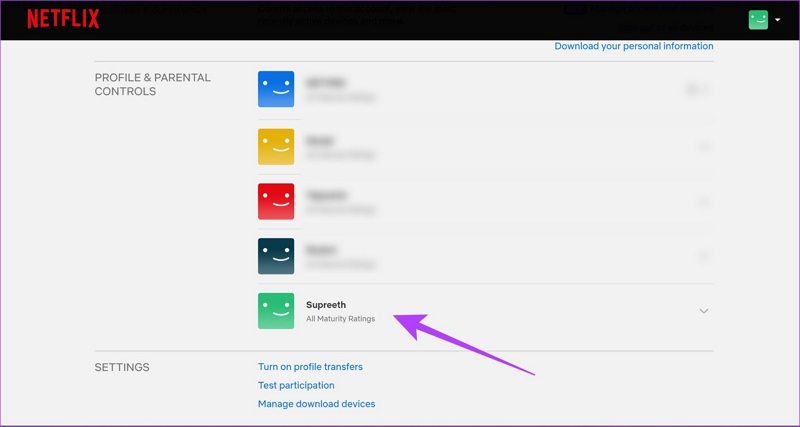
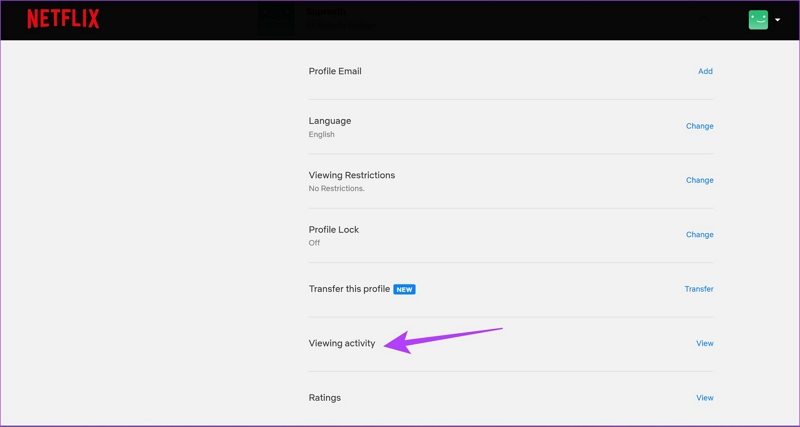
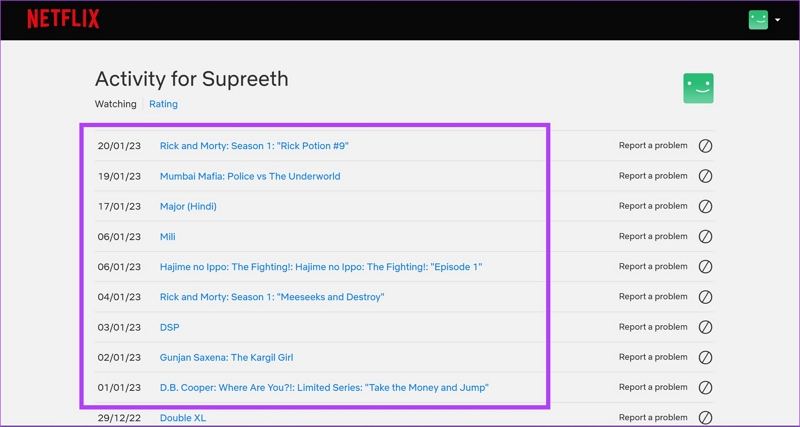


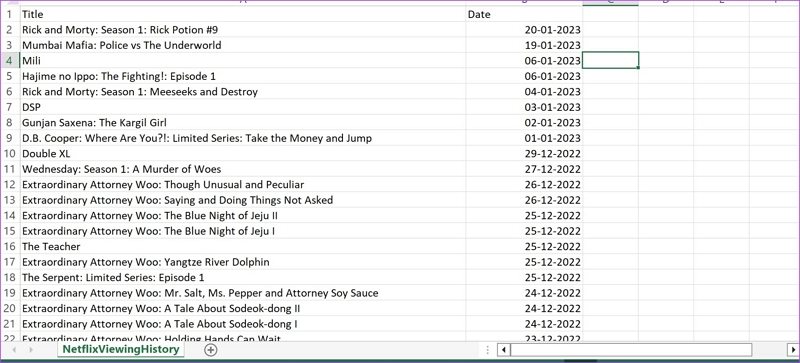
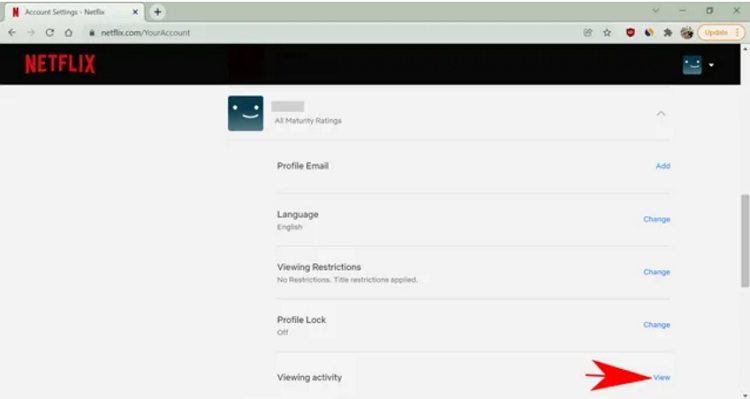

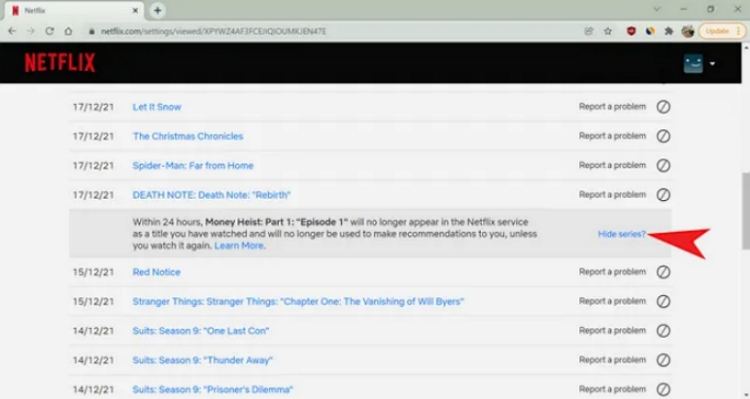
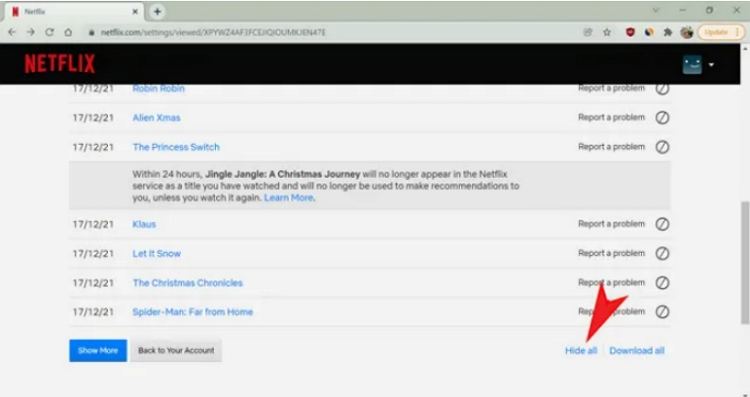
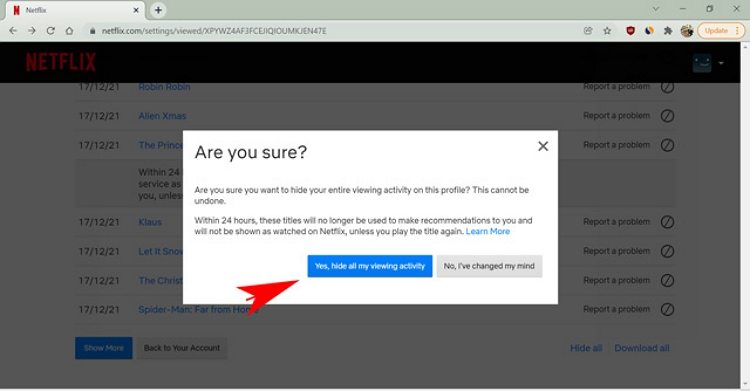










 HitPaw VikPea
HitPaw VikPea HitPaw Edimakor
HitPaw Edimakor
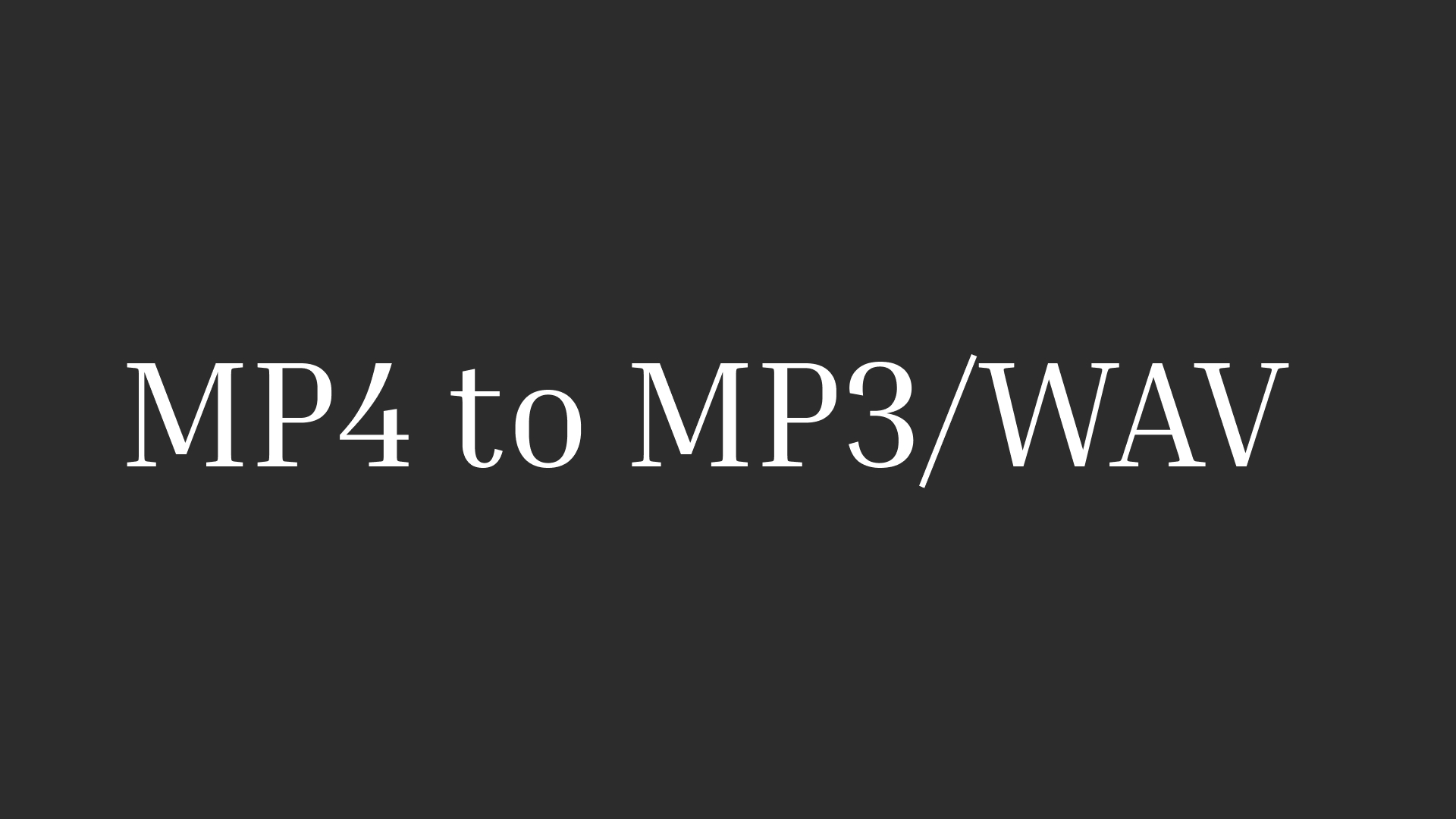
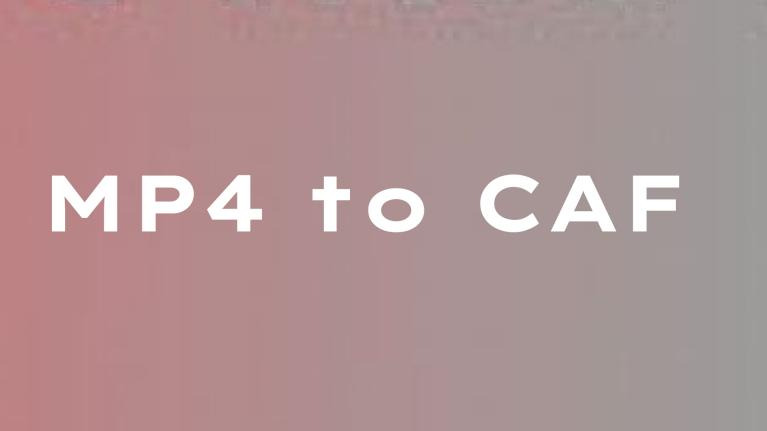

Teile diesen Artikel:
Wählen Sie die Produktbewertung:
Joshua Hill
Chefredakteur
Ich bin seit über fünf Jahren als Freiberufler tätig. Es ist immer beeindruckend Wenn ich Neues entdecke Dinge und die neuesten Erkenntnisse, das beeindruckt mich immer wieder. Ich denke, das Leben ist grenzenlos.
Alle Artikel anzeigenKommentar hinterlassen
Erstellen Sie Ihre Rezension für HitPaw-Artikel